
컴퓨터 수리가 잘되면, 5~30분 안에 끝나는 경우가 많습니다. 10분 안에 실마리를 찾지 못하는 컴퓨터는 하루 정도는 고생을 시킵니다. 고장의 원인을 찾아야 하는데, 다른 컴퓨터 수리가 계속 입고되기 때문에, 바로 원인을 못 찾으면, 입고(입원)하고 천천히 점검(진단)을 진행합니다. 원인을 찾을 때까지 모든 컴퓨터 부품을 의심하고 테스트를 진행해봐야 하기에 시간이 필요합니다.
(1) 처음에 입고될 당시의 메모리 장착된 상태인데요. 아래와 같이 메모리의 금색(골드핑거)이 보입니다. (컴퓨터를 넘어트리거나 이사-택배 보낸 게 아니라면) 가만히 있는 메모리가 빠지는 경우는 드물기 때문에, 댁에서 메모리를 재장착해보고 오신 게 아닐까 싶습니다.


여기까지는 흔한 증상입니다. 댁에서 메모리 재조립하다가 제대로 장착을 못하신 경우가 많으니, 다시 꽂으면 부팅이 됩니다. 이렇게 다시 꽂아서 잘 동작되면 입고 즉시 수리해서 바로 가져가셔서 사용하실 수 있는데요.



근데, 다시 재부팅하니깐 화면이 안 뜨고 검은 화면으로 진입되는 등 추가 증상이 있었던 컴퓨터입니다. EZ Dbug LED DRAM LED가 켜지고 검은 화면으로 들어가는 증상이 있습니다.


(2) 메모리 카드가 이상이 없는지 확인하는 과정입니다. 메모리 테스트 프로그램으로 정상 동작 유무를 확인합니다. 1개당 30분 정도 걸립니다. (DDR4 8GB) 2개 테스트하면, 이것만 1시간 정도 걸립니다. 정상적으로 통과된 메모리에 정상 라벨지를 부착해서 표기합니다.


DDR4 8GB 2개의 메모리 모두 정상적으로 통과됐습니다. 정상 라벨지를 부착한 상태입니다.



(3) 케이스에서 메인보드를 들어내고 점검을 진행합니다.
케이스 밖에서 제 파워서플라이로 동작시키면, 또 정상적으로 화면이 뜨고 있는 모습입니다. 증상이 일정하면 수리하기가 좋은데, 이렇게 됐다가 안됐다가 하는 메인보드 걸리면 골치 아픕니다. 증상이 고쳐진 건지? 아니면, 숨어버린 건지 짧은 시간에 확인하기가 어렵거든요. 테스트를 계속해 볼 수밖에 없습니다.



CPU가 1600X 제품인데요. 출시된지 오래된 AMD CPU인데, 쿨러의 기본 서멀이 오랜 시간 동안 사용하면서 시멘트처럼 딱딱하게 굳어버린 상태라서, 발열을 올리거나 CPU 쿨러를 좌우로 비틀어도 떨어지지 않는 경우가 있습니다. 쇠지렛대를 CPU와 쿨러 사이에 걸쳐 넣어서 메인보드의 작은 부속이 다치지 않게 약간 비틀어서 공간을 만들면 툭하고 떨어집니다. (쇠지렛대를 넣을 공간이 없거나 메인보드의 작은 부속이 쇠지렛대에 눌려서 손상 가능성이 있을 경우에는 어쩔 수 없이 수직으로 무뽑기로 뽑는 방법이 있겠네요. 권장하는 방법은 아니지만 어쩔 수 없을 때가 있습니다.)



써멀 컴파운드가 유분끼가 있어서 물렁물렁한 상태일 때는 어느 정도 각도로 비틀거나 CPU 발열을 높여서 떼볼 수도 있지만, 아래와 같이 시멘트(석회)처럼 딱딱하게 굳어버린 상태는 CPU 쿨러를 과도한 힘으로 비틀다가 메인보드의 CPU 소켓이 파손될 경우도 있습니다. 갑작스럽게 쿨러가 떨어지면서 쿨러 다리로 메인보드의 소자를 날리는 경우도 있고요. 기판을 긁어서 패턴이 끊어지는 일도 생깁니다. 그럴 바에는 차라리 수직으로 무뽑히는 경우가 경과가 낫기 때문에 안되면 수직으로 뽑으라는 이야기이고요. (개인의 성향에 따라서 작업 편차가 있어서 무뽑다가 고장나도 각자의 책임입니다. 참치캔 따듯이 한쪽 고정해서 회전하면서 뽑으면 핀이 망가지고요. 뽑기 기계처럼 수직 방향으로 뽑아야 겠죠? 어쩔 수 없을 때 무뽑기로 뽑는 거고 되도록이면 무뽑은 안하는 게 좋겠죠?)


(참고 영상) AMD CPU 무 뽑기 된 경우에 CPU와 CPU 쿨러를 분리하는 방법입니다.
AMD CPU 무뽑기 관련 글 ( https://blog.naver.com/dongtancom/222056454974 )
새로운 서멀컴파운드(XTC-4)를 재도포하고 CPU 쿨러를 재조립하고 있습니다. CPU 접속의 문제로 메모리 접속 불량이 잘 나타나는 경우가 있을 수도 있기 때문에, 이렇게 CPU를 재장착하고 서멀 컴파운드 재도포 작업도 진행했습니다.


(4) 컴퓨터 재조립 (선정리)
이렇게 메인보드를 뜯는 경우에 선정리를 해드리는 경우가 있습니다. 처음에 입고될 당시에 선정리를 안 한 컴퓨터라서 어쩔 수 없이 선정리를 할 수밖에 없었습니다. 되도록이면, 조립된 컴퓨터의 선은 건드리지 않습니다. 선정리도 무료로 해드리면 문제가 잘 생기고 돈을 받고 정리해야 뒤탈이 적은 거 같습니다. 왼쪽이 처음에 입고될 당시의 선정리 상태였고요. 오른쪽은 정리하고 찍은 사진입니다. 새 컴퓨터 조립하듯 깨끗할 수는 없고요. 어디 걸리지 않게 무난하게 재조립했습니다.


뒤면의 선정리 상태입니다. 케이스 전면 베젤의 선들을 앞으로 정리하신 걸 뒤로 뺐습니다. 그리고 파워선도 다시 정리하고요.



CPU 보조전원선은 메인보드 조립하기 전에 항상 먼저 넣어줍니다. 요즘 나오는 케이스는 조립하기가 편리한데, 예전에 나온 케이스는 CPU 보조전원선을 넣는 구멍을 작게 만들어놓는 경우가 있어서 버릇처럼 파워 먼저 조립하고 CPU 보조전원선을 먼저 빼놓고 작업하고 있습니다. 8핀 보조전원을 연결할 계획이라서 4핀 보조전원선은 케이블 타이로 묶어둡니다.
그리고 메인보드의 크기에 맞춰서 아래쪽에 스펀지를 대서 케이스에 핀을 꽂을 때, 메인보드가 눌려서 케이스의 철판과 닿지 않도록 절연을 시켰습니다. 저 스펀지는 다이소에서 구입할 수 있습니다. 부직포라서 조금 그렇다 싶으시면, 고무 제품이나 메인보드에 받침대를 끼울 수 있는 구멍이 있으면, 플라스틱 서포터를 달아주는 방법도 있겠네요.
(플라스틱 PCB 서포터 관련글 참고 http://blog.naver.com/dongtancom/221695309717?viewType=pc )

(5) 재조립 후에는 부팅이 잘 되고 있습니다. 제가 고친 건지? 아니면, 증상이 숨어버린 건지 알기는 어렵고요. 실사용자께서 일주일 정도를 사용해보는 게 좋습니다. 증상이 나타나면 다시 입고하시고요. 증상이 없어지면 그냥 사용하시면 됩니다. 증상이 확실한 고장이 아니기 때문에 테스트할 시간이 길어져서 그렇습니다. 이걸 제가 일주일간 실사용하면서 테스트하려면 수리 비용이 많이 올라갈 수밖에 없습니다. (일주일간 추가 테스트한 비용을 매기기가 어려우니 손님께서 댁에서 추가 실사용 테스트가 필요한 부분입니다.)

(6) 그리고 부팅 순서 문제가 있었는데요.
SSD를 2개 연결해서 사용 중인데, 주 OS로 사용하는 SSD가 첫번째 디스크로 인식되는 게 좋습니다. OS 설치가 안 된 SSD가 1번으로 인식되면, 간혹 부팅이 안 되는 경우도 있거든요. (대부분은 메인보드에서 알아서 2번 슬롯의 SSD로 부팅을 시도하겠지만) 오래된 기종은 부팅 장치를 못 찾아서 부팅을 못하는 경우도 있으니깐 되도록이면, OS 설치된 SSD가 첫 번째 장치로 인식되는 게 부팅 오류를 줄여줄 수 있는 방법입니다. (아래의 메인보드 정도면 알아서 진행됩니다. 왜 그런지 모르겠는데, WindowBootManager가 동작이 안 될 때도 있습니다. 첫번째 저장 장치로 잡아두면 그런 경우가 현저하게 줄어들것으로 생각됩니다. 첫번째 장치에서 부팅 정보를 읽어들일 때, 아무런 부팅 정보가 로딩되지 않으면, 두번째 장치로 넘어가지 않고 부팅 못하겠다는 메세지를 띄울 수도 있겠다 싶어요? 추측)




덤) 같은 날 입고된 ASUS 노트북입니다. 특수한 경우인데요. 부팅이 안되는 증상으로 찾아주신 손님의 노트북입니다. no active partiton found 부팅 활성화된 파티션을 찾을 수 없다는 메시지가 뜨고 부팅이 안되네요. 이 노트북의 경우에는 1번은 SSD 2번은 HDD로 정상적으로 잡혀있지만, 부팅 순서가 하드디스크 우선 순위로 변경된 경우인데요.
(손님께서 바이오스 설정을 조정하지 않았다는 가정하, 이런 걸 잘 이야기를 안 해주십니다. 조정했는데 그게 그건지 몰라서 이야기를 안하시기도 하고 그냥 안된다고 맡기시기도 하고 그렇습니다. 왜 이렇게 부팅 순서가 변경됐는지는 알기는 어렵지만)
이런 경우에는 보통은 SSD가 문제가 있어서 사라졌다가 다시 인식되는 경우에 부팅 우선 순위가 HDD로 넘어가는 경우가 생길 수 있습니다. M.2 SSD도 메모리처럼 슬롯 타입의 부속이기 때문에, 항상 접속 불량의 문제는 따라다닙니다. 또한 발열이 높은 부속이라서, 몇 년 사용하면 장치의 문제(콘트롤러)가 생겨서 인식이 잘 안 될 경우도 일반 SATA형 SSD보다 많을 것으로 생각됩니다. NVMe SSD는 발열이 너무 높아요.

Port 0 SSD2SC256GM1H16SE16BH-RE
Port 1 ST500LT012-1DG142

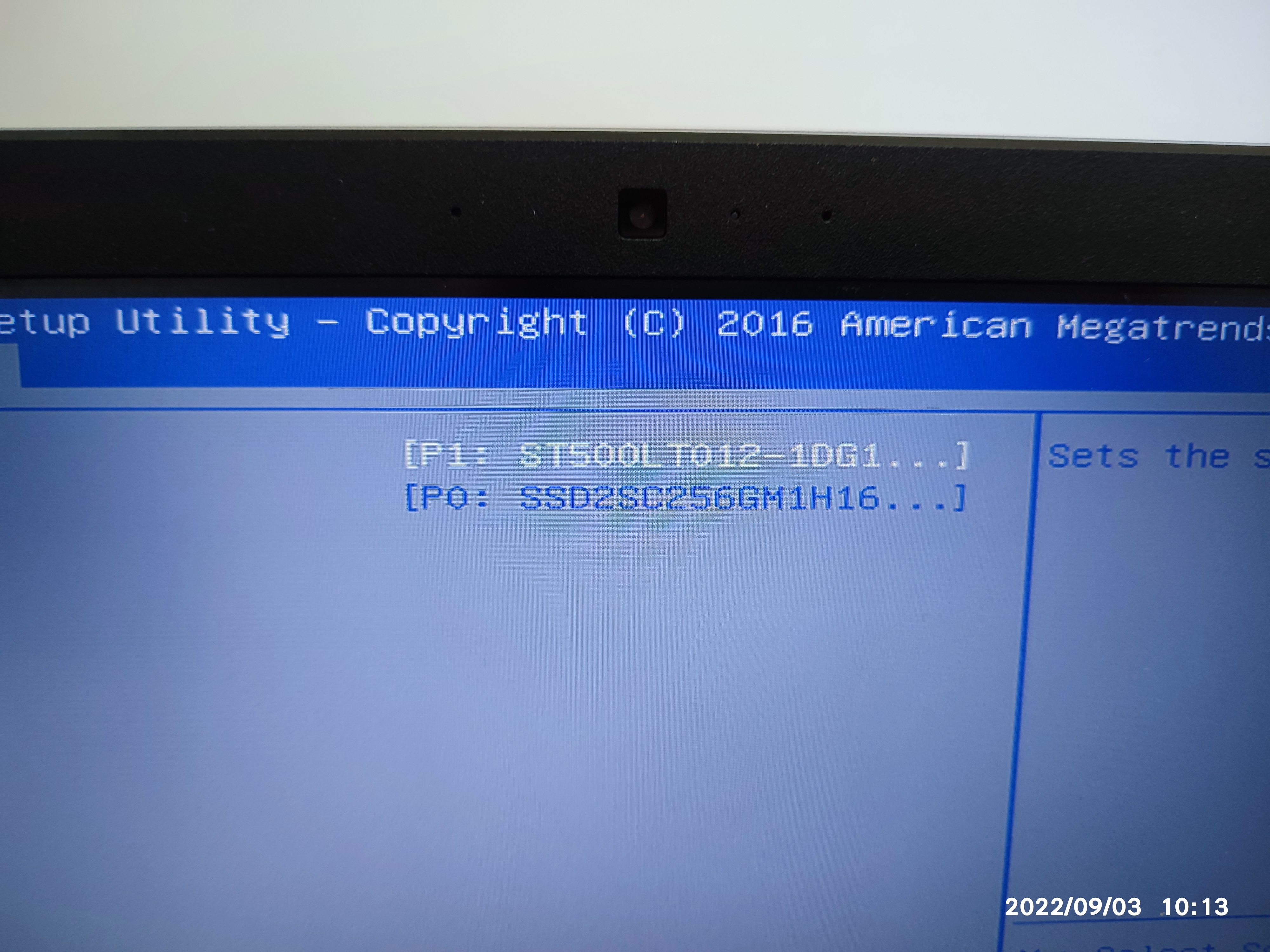


'컴퓨터수리' 카테고리의 다른 글
| 컴퓨터 케이스 팬 LED 커넥터 연결이 약함 (0) | 2022.10.08 |
|---|---|
| 화면이 안뜨고 키보드의 넘버락 LED는 반응하고 (0) | 2022.09.19 |
| 모니터 암 설치 (0) | 2022.09.07 |
| 알약에서 랜섬웨어 경고 (엑셀 닫힘) (0) | 2022.08.30 |
| 2009년 컴퓨터 하드디스크 불량 건 (1) | 2022.08.25 |



